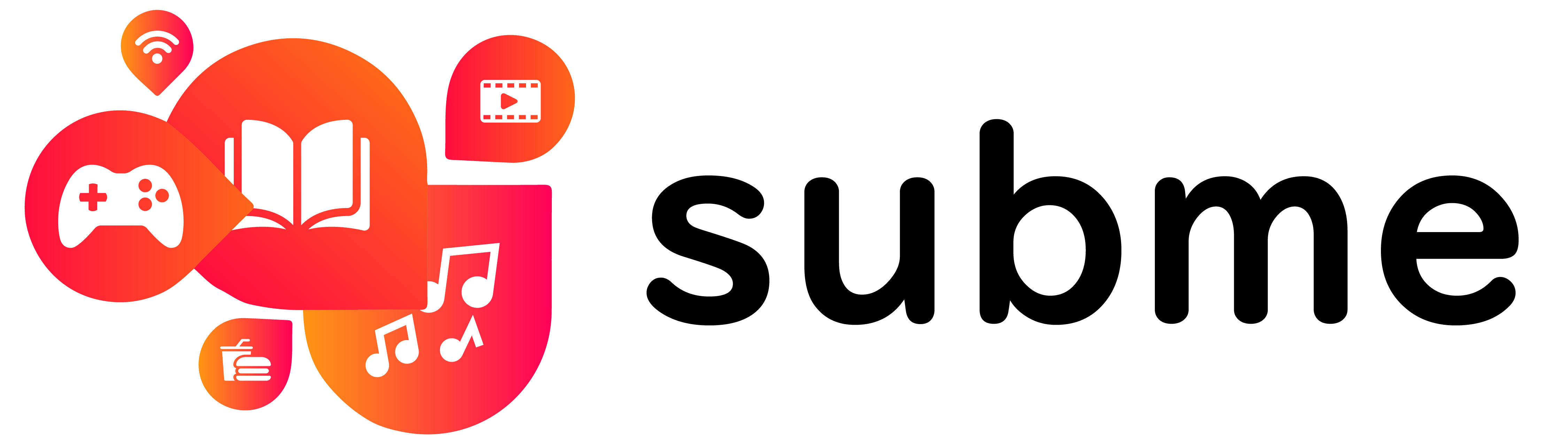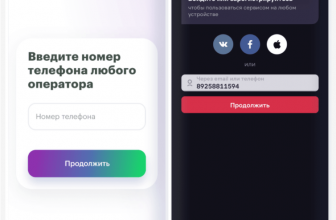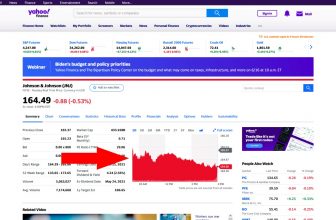TradingView как пользоваться
Впервые открываете сайт TradingView – как пользоваться им и какие возможности есть у сервиса, расскажем далее. Начнем с общей инструкции.
- В главном меню есть несколько разделов, которые понадобятся трейдеру (идеи, рынки, графики и прочее) – перейдите в один из них и используйте заложенный функционал.
- Чтобы найти тикер определенного актива и посмотреть график, рекомендации и торговые идеи, введите его в поисковую строку в верхней части сайта.
- Широкий набор инструментов площадки содержится в разделе с графической аналитикой.
Все эти возможности доступны даже незарегистрированным пользователям. Но для расширения функционала желательно создать аккаунт. Так вы снимите ограничения. Приобретение платной подписки позволит еще увеличить возможности пользователя.
Как зарегистрироваться на ТредингВью?
Ниже подробно расскажем, как пройти регистрацию на TradingView и как пользоваться сервисом на начальном этапе. Чтобы запустить процедуру, нажмите кнопку в правой верхней части сайта.

Либо, если у вас есть аккаунт в Гугл, можете создать учетную запись через него, кликнув по соответствующей кнопке (появятся рядом с «Попробовать бесплатно»). Далее надо выбрать тариф. Для ознакомления с площадкой можно воспользоваться бесплатной подпиской.

Укажите способ регистрации, введите необходимые данные и нажмите «Создать учетную запись».

Выбрали в качестве способа регистрации электронную почту – придется перейти по ссылке в письме, которое пришлют в течение пары минут. После активации сможете пользоваться сервисом без ограничений.
Как работать с графиком?
Один из важнейших инструментов работы трейдера – это график. Перейти в него можно через главное меню. Наведите курсор мыши на соответствующий пункт, и появится список ранее сохраненных графиков. Перед использованием этого инструмента необходимо авторизоваться в системе. Иначе некоторые возможности будут недоступны.

При переходе по ссылке открывается интерактивная зона с четырьмя видами меню: верхнее, право и левое, нижнее. Для каждого предусмотрен собственный функционал. Помимо непосредственно графика – свечи, кривые и прочая индикация – здесь есть информационное меню. Чтобы запустить его, нажмите на три горизонтальные черты в левом верхнем углу.

Также имеются значки функциональных меню, расположенных по всем сторонам от графика. Некоторые их возможности рассмотрим далее.
Индикаторы объема TradingView, а также другие разделы и функции платформы
Основные категории и возможности платформы, которые потребуются в работе, содержатся в главном меню сайта. Но начать стоит с поисковой строки. Для более точного поиска она разбита на разделы. Перед вводом поискового слова, выберите один из них нажатием на название.

Переходим к основному функционалу. Сначала разберемся, где искать на TradingView объемы. Этот показатель не вынесен в отдельный раздел, он содержится в подразделе меню: Сообщество – Идеи – Индикаторы.

Чтобы посмотреть информацию о количестве торгуемых контрактов или лотов, на открывшейся странице перейдите на вкладку с объемами.

Чтобы посмотреть профиль объема конкретного графика, откройте его и перейдите в раздел «Индикаторы и стратегии».


Также на графике вы можете посмотреть горизонтальные объемы TradingView, добавить оповещение или провести иные манипуляции с данным показателем. Достаточно кликнуть на три точки – откроется дополнительное меню объемов.

Торговые идеи, прогнозы и стратегии пользователей содержатся на соответствующей странице ресурса.

Чтобы посмотреть ленту идей, когда находитесь в графике – жмите соответствующую кнопку.

Для просмотра сохраненных вами идей надо нажать на иконку выше.

Их можно отфильтровать по классу активов, используемой методологии и другим параметрам. В верхней части страницы с идеями располагаются наиболее популярные из них. На авторов можно подписываться, идеи можно отмечать, как понравившиеся или размещать в социальных сетях.
Чтобы посмотреть на TradingView свечи, необходимо перейти на страницу графика и кликнуть по иконке в верхнем горизонтальном меню.

Выберите нужный пункт, и его значения отобразятся на графике.
В категории «Рынки» вам доступны данные в режиме реального времени по всем отслеживаемым сервисом рынкам.

Внутри категории можно переключаться между параметрами конкретного рынка, чтобы увидеть больше информации по нему.

Чтобы посмотреть в TradingView стакан заявок на графике, кликните по иконке, как показано на изображении ниже.

Здесь вы увидите количество открытых заявок на покупку и продажу (покупка – синие заявки, продажа – красные). Этот инструмент помогает понять, в каких точках находится спрос и предложение.
На графике же можно отметить скользящие средние TradingView. Они представляют собой плавную черту, отображающую среднюю стоимость инструмента за конкретный период времени. С их помощью вы сможете оценить импульс или подтвердить тренды. Также они позволяют сгладить «шум» при интерпретации графика. Скользящие средние находятся в основе инструментов технического анализа (MACD или Полосы Боллинджера). Больше информации о них можно найти в справочном центре площадки.

Либо доступная информация содержится в сообществе.

Настроить отображение в TradingView сигналов на графике можно в настройках. Нажмите на изображение шестеренки, чтобы открыть меню.

Перейдите в раздел «Торговля» и поставьте галочку в квадратике рядом со строкой «Звуковой сигнал при исполнении заявки». Нажмите «Ок».

Также меню графика позволяет установить различные линии, включая вертикальную TradingView. Надо только открыть раздел с линиями и кликнуть по выбранному варианту.

Раздел основного меню «Скинеры» содержит информацию о рыночных активах, отсортированных по росту, волатильности или другим параметрам.

В таблице скинера есть цена актива, предельные значения за определенный период, процент изменения стоимости и прочие сведения. ТредингВью предлагает три варианта:
- скинер акций;
- рынка форекс;
- и криптовалют.
Списки в таблицах каждой категории обновляются автоматически в реальном времени. Но можно включить ручную проверку позиций. Чтобы изменить режим обновления, откройте меню, нажав на три вертикально расположенные точки.

Затем выберите необходимый вариант.

Выше мы рассмотрели основные элементы использования площадки трейдером. Платформа имеет гораздо больше возможностей, каждая из которых будет подробнее разобрана в отдельных публикациях.